Windows 7显示隐藏文件如何操作?Windows 7显示隐藏文件的操作办法
- 浏览:
- |
- 更新:
win7显示隐藏文件怎么操作?最近有小伙伴们在后台向小编反映说想知道win7怎么显示隐藏文件,其实是很简单的,平时我们在电脑进行隐藏文件的设置是为了避免删除一些重要的文件,想打开的话只需要一些小方法就可以啦,那我们要怎么打开隐藏文件呢?打开的小方法是什么呢?不清楚的小伙伴们快跟着小编一起来看看怎么操作吧!
win7显示隐藏文件的操作方法
1、打开计算机选择计算机界面的组织按钮,如图。
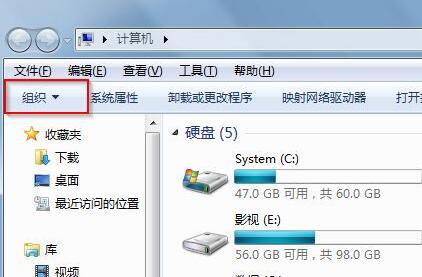
2、选择组织按钮下拉菜单中的文件夹和搜索选项,如图。
3、在新出现的文件夹选项界面中,选择查看在界面中的高级设置中,找到隐藏文件和文件夹选项点选显示隐藏的文件、文件夹和驱动器点击应用并确定。如图。
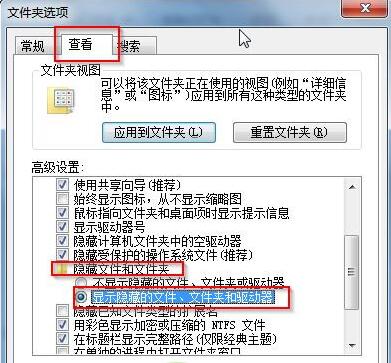
win10显示隐藏文件的方法
1、打开此电脑或随便一个文件夹点击左上角的查看勾选隐藏的项目即可。
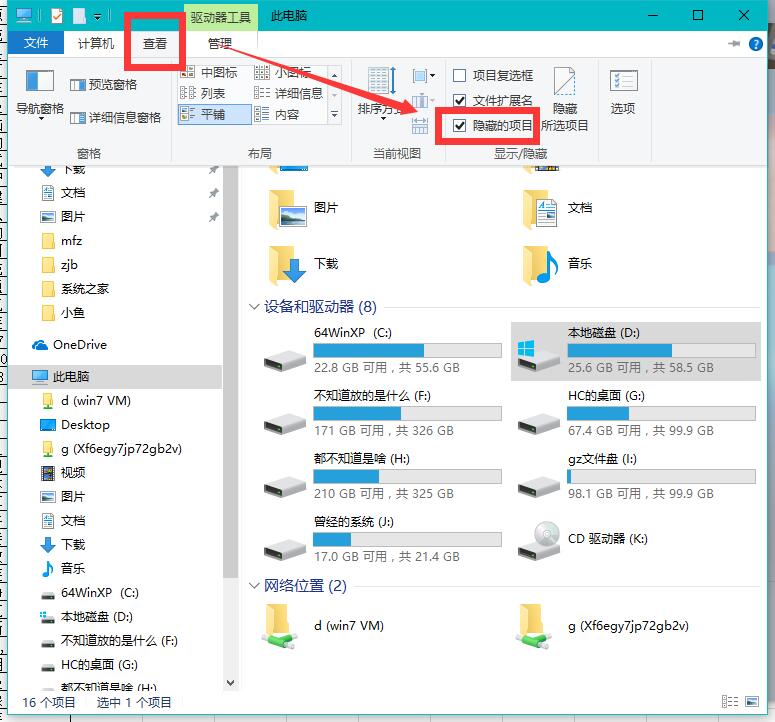
以上就是win7显示隐藏文件的操作方法,只需要简单的几个步骤即可完成,希望可以帮助到你呀!
热门教程
- 1 深度技术 Windows 7 64专业版
- 2 Windows 10纯净版原版镜像下
- 3 雨林木风 GHOST Windows 10 6
- 5 中关村 x86 Windows 7旗舰版系
- 6 Windows7 64位系统纯净版|系
- 7 Windows10专业版镜像下载|
- 8 中关村32位Windows 7旗舰版系
- 9 Windows 10 LTSC 专业旗舰版下
- 10 番茄花园Windows 7旗舰版|
- 11 雨林木风 Windows 10 64位 精
- 1 电脑城 GHOST Windows 10专业版
- 2 系统之家GHOST Windows 10专业
- 3 免激活 GHOST Windows 10纯净版
- 5 原版安装Windows 10 1909专业
- 6 雨林木风 Windows 10专业版


